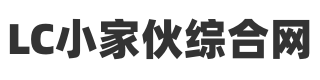在众多的浏览器之中,Google Chrome 浏览器是最多人使用的浏览器之一。但或许很多人也曾经遇到类似的问题,就是整个Google Chrome 总是很卡,打开个网页也超卡超迟钝。教你3个解决方法,下次遇到类似的问题可以学起来!
1. 善用工作管理员(Task Manager)
Chrome浏览器的“扩充功能”受用户爱戴,但是如果同时开启太多页面,反而会导致浏览器“消化不良”,降低效率,因此可以选择移除一些没在用的页面。
如果,这些页面资料都很重要,通通不能关,该怎么办?这时候,我们就可以善用浏览器中的工作管理员(Task Manager),检视到底有哪些“隐藏版”程式,在“吃”掉系统资源了!
使用步骤:
- 在Chrome浏览器的右上角点击“3点按钮”
- 选择“更多工具”More Tools
- 就可以看到“工作管理员”(Task Manager)
- 把用量过大却又不需要的程式豪迈地“结束操作”(End Process)
2. 启动硬体加速
这招可以提升浏览器效率,让画面变得更顺,但前提是电脑本身效能不错。这样做可以让Chrome直接把一些画面运算,交给电脑显示卡处理,因此可以舒缓Chrome浏览器压力。至于可以提升多少速度,则取决于电脑的等级设定。
使用步骤:
- 浏览器的右上角寻找“3点按钮”
- 选择“系统设定”(Setting)
- 开启“显示进阶设定”(show advanced settings)
- 在“系统”(system)中找到“在可用时使用硬体加速”(use hardware acceleration)并打勾。
3. 回归原始设定(Reset)
如果以上方法皆不能解决问题,最直接、简单的处理方式就是,将Chrome浏览器回归初衷“重新设定”(Reset)。
使用步骤:
- 浏览器的右上角寻找“3点按钮”
- 选择“系统设定”(Setting)、开启“显示进阶设定”(show advanced settings)
- “系统”最下面的“重设设定”(Reset),点下去就对了。
如果这招都还不行的话,终极做法就是,完全移除整个软体,重新下载并安装吧!
1. 善用工作管理员(Task Manager)
Chrome浏览器的“扩充功能”受用户爱戴,但是如果同时开启太多页面,反而会导致浏览器“消化不良”,降低效率,因此可以选择移除一些没在用的页面。
如果,这些页面资料都很重要,通通不能关,该怎么办?这时候,我们就可以善用浏览器中的工作管理员(Task Manager),检视到底有哪些“隐藏版”程式,在“吃”掉系统资源了!
使用步骤:
- 在Chrome浏览器的右上角点击“3点按钮”
- 选择“更多工具”More Tools
- 就可以看到“工作管理员”(Task Manager)
- 把用量过大却又不需要的程式豪迈地“结束操作”(End Process)
2. 启动硬体加速
这招可以提升浏览器效率,让画面变得更顺,但前提是电脑本身效能不错。这样做可以让Chrome直接把一些画面运算,交给电脑显示卡处理,因此可以舒缓Chrome浏览器压力。至于可以提升多少速度,则取决于电脑的等级设定。
使用步骤:
- 浏览器的右上角寻找“3点按钮”
- 选择“系统设定”(Setting)
- 开启“显示进阶设定”(show advanced settings)
- 在“系统”(system)中找到“在可用时使用硬体加速”(use hardware acceleration)并打勾。
3. 回归原始设定(Reset)
如果以上方法皆不能解决问题,最直接、简单的处理方式就是,将Chrome浏览器回归初衷“重新设定”(Reset)。
使用步骤:
- 浏览器的右上角寻找“3点按钮”
- 选择“系统设定”(Setting)、开启“显示进阶设定”(show advanced settings)
- “系统”最下面的“重设设定”(Reset),点下去就对了。
如果这招都还不行的话,终极做法就是,完全移除整个软体,重新下载并安装吧!